
Eines der Probleme, die Benutzer von Betriebssystemen am meisten beunruhigen, unabhängig davon, ob sie proprietär sind oder nicht, ist der Verbrauch von Ressourcen, Ressourcen, die die Arbeit mit dem Team zum Fließen bringen oder zur Hölle machen können.
Seit ich vor mehr als 20 Jahren angefangen habe, mit dem Computer zu arbeiten, war eines der Dinge, die ich nicht hatte, Ressourcen. Wenn Sie nach 64 MB RAM fragten, hatte ich 32 MB, wenn Sie nach 2 GB Festplatte fragten, hatte ich 512 MB, viel davon, weil es früher nicht billig war, Computerausrüstung zu kaufen. Deshalb wann Gnu / Linux kam auf meinem Computer an, die Ressourcen begannen erheblich zu fließen. Aber die Welt des Internets und die starken Webbrowser haben dafür gesorgt, dass der Computer wieder über faire Ressourcen verfügt und etwas langsam läuft (offensichtlich habe ich im Laufe der Jahre den Computer gewechselt).
Eine der Aufgaben, die ich in einem Computer immer sehe, wenn es darum geht, Ressourcen freizugeben, ist die Anzahl der geladenen Startprogramme. Laden von Programmen und Anwendungen dass wir nicht oder nur eine bestimmte Jahreszeit verwenden kann unser Team schwer belasten.
Seltsamerweise Auf dem Systemstart können nicht nur von uns installierte Programme, sondern auch Skripte und schädliche Software gespeichert werden;; Möglicherweise einer der wenigen Orte, an denen sich Malware in Gnu / Linux verstecken kann.
Dieses Anliegen von mir ist nicht einzigartig, sondern existiert bei mehreren Benutzern bis zu dem Punkt, dass Mehrere berühmte Desktops haben ein Programm erstellt, mit dem dieser Look für Anfänger eingerichtet werden kann. Als nächstes zeigen wir Ihnen, wie Sie Startprogramme in Gnu / Linux hinzufügen oder entfernen.
Wenn wir über die Installation eines Programms sprechen, unterscheiden wir normalerweise nach der Art der Verteilung. Jetzt werden wir jedoch unterscheiden, wie diese Aufgabe über den Desktop ausgeführt wird.
So entfernen Sie Startprogramme in Plasma
Plasma, der KDE Project-Desktop, verfügt über ein Programm für Anfänger, das Änderungen beim Entfernen von Startprogrammen oder Hinzufügen von Programmen zulässt. Das erste was wir tun müssen ist Gehen Sie zu den Systemeinstellungen. In dem angezeigten Fenster gehen wir zum Start- und Herunterfahrbereich.

Nun wenden wir uns an Autorun, wo eine Liste der Programme angezeigt wird, die mit dem Betriebssystem beginnen. Um sie zu entfernen, müssen wir nur den Status ändern und deaktivieren. Unten haben wir zwei Schaltflächen, mit denen wir jedes Programm hinzufügen können, das wir starten möchten, und / oder ein Skript hinzufügen, das wir beim Start ausführen möchten.
So entfernen Sie Startprogramme in Gnome / Cinnamon / Mate / Unity
In diesem Abschnitt haben wir mehrere Desktops zusammengestellt, die, obwohl sie unterschiedlich sind, in Bezug auf das Hinzufügen oder Entfernen eines Startprogramms auf ähnliche Weise funktionieren. Das einzige, was sich zwischen den Desktops ändert, ist das Symbol, das für die Anwendung oder den Speicherort verwendet werden soll. Im Fall von MATE befindet sich das Tool im System, während es sich in Gnome im allgemeinen Anwendungsmenü befindet.
Also suchen wir nach dem Programm "Anwendungen beim Start", einem Programm, das wird im Anwendungsmenü angezeigt. Ein Fenster wie das folgende wird angezeigt:

In dieser Liste müssen wir das Programm oder Skript aktivieren oder deaktivieren, das wir entfernen möchten. Mit diesem Programm können wir nicht nur Programme und Skripte hinzufügen oder entfernen, sondern auch Ändern Sie auch die Programme, die wir in der Liste haben B. das Laden eines bestimmten Programms mit einigen Optionen oder das Ändern eines Parameters eines Skripts. Etwas ziemlich Interessantes und Nützliches.
Hinzufügen oder Entfernen von Startprogrammen in Xfce
Im Xfce-Menü suchen wir nach dem Wort Start und die Option Sitzung und Start wird angezeigtWir führen es aus und ein Fenster wie das folgende erscheint:
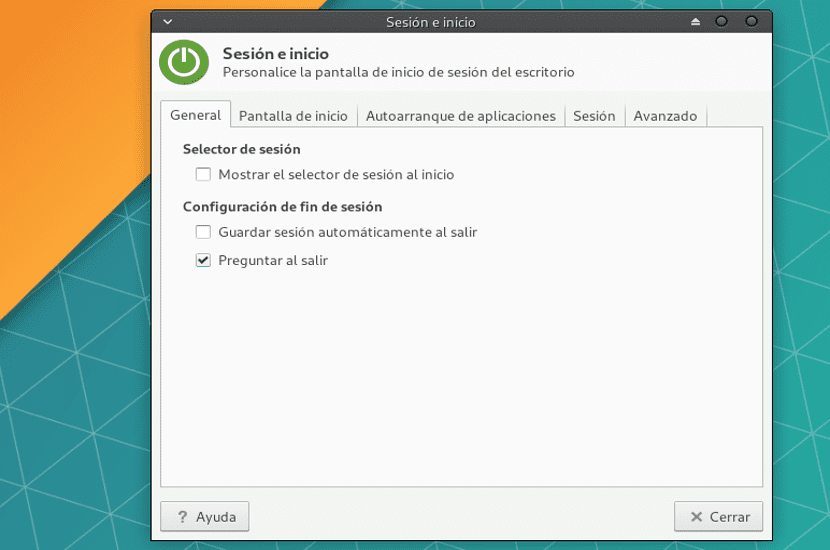
Nun gehen wir zur Registerkarte Applications Autorun und sehen sie unten Eine Liste der Programme, die beim Start ausgeführt werden. Jetzt müssen wir die Programme markieren oder die Markierung aufheben, die wir nicht mit der Distribution beginnen möchten. Am Ende dieser Liste finden Sie eine Schaltfläche Hinzufügen. Mit dieser Schaltfläche können wir zu Beginn der Sitzung ein Programm oder ein Skript hinzufügen.
Welche Startprogramme sollen wir entfernen?
Danach werden Sie sich fragen, welche Programme wir entfernen müssen und welche nicht, damit unser Betriebssystem weiterhin ordnungsgemäß funktioniert. Wenn wir nur die Distribution installiert haben, sollten wir im Allgemeinen keine Programme haben. Eine meiner Meinung nach ziemlich nervige Anwendung ist Bluemans Aufnahme. Diese Anwendung verwaltet die Geräte über Bluetooth. Wenn unser Computer jedoch nicht über Bluetooth verfügt, ist das Laden nicht sinnvoll. Messaging-Anwendungen befinden sich normalerweise ebenfalls auf dieser Liste und sind störend, insbesondere wenn wir sie nicht regelmäßig verwenden. In Ubuntu ist der SSH-Schlüsselagent üblich, ein wichtiges Programm, wenn wir eine Remoteverbindung herstellen. Wenn wir dies jedoch niemals tun, ist es nicht sinnvoll, dieses Programm zu laden. Wenn wir ein Dock wie verwenden Plankmüssen wir es auf diesem Bildschirm haben, da es sonst zu Beginn der Sitzung nicht geladen wird.
Im Allgemeinen gibt es kein System, das uns sagt, welche Anwendung wir haben sollen und welche nicht. Alles hängt von den Bedürfnissen des Benutzers ab. Aber, Am besten verwenden Sie einen Webbrowser wie DuckDuck Go und suchen nach den Anwendungen, die wir beim Start geladen haben und beseitigen, was wir nicht brauchen.
Ich habe versehentlich ein Programm gelöscht. Wie füge ich das Programm beim Start erneut hinzu?
Wenn wir viele Programme haben oder versehentlich verwirrt werden, kann es vorkommen, dass wir versehentlich ein Programm aus der Liste entfernen. Um es zu aktivieren, müssen wir nur die Schaltfläche "Hinzufügen" drücken und nach dem Programm suchen, das wir laden möchten. Normalerweise alle Programme Sie befinden sich unter der Adresse / usr / sbin oder / usr / bin. Wenn Sie ein Skript hinzufügen, müssen Sie den gleichen Vorgang ausführen, aber das Skript anstelle des Programms auswählen. Das Gute an dieser Option ist das Wir können unsere eigenen Skripte erstellen und das System einige Operationen ausführen lassen, während die Verteilung beginnt.
Und wird das alles meinen Computer beschleunigen?
Hängt davon ab. Wenn während des Systemstarts ein Betriebssystem mit Programmen und Anwendungen geladen ist, Durch "Aufhellen" dieser Liste kann der Computer flüssiger laufen und schnell starten., da es nicht dasselbe ist, zwei Programme als zwanzig Programme auszuführen.
Unser Computer hat dieses Problem möglicherweise nicht, dh er verwendet die Mindestprogramme, arbeitet jedoch langsam. In diesem Fall müssen wir nach anderen Methoden suchen, um dieses Problem zu lösen, z. B. das Ändern des Desktops oder das Erweitern der Hardware unseres Computers.